iCloud ist ein erstaunlicher Dienst von Apple, der es Benutzern ermöglicht, ihre Kontakte von ihrem iPhone oder iPad mit der iCloud zu synchronisieren und von jedem Gerät aus darauf zuzugreifen, indem sie sich einfach anmelden. Dieser Cloud-Dienst ist zuverlässig und unterliegt keinen Geräte- oder geografischen Einschränkungen. In Apples iCloud wurde jedoch ein kleiner, aber harmloser Fehler entdeckt , der dafür verantwortlich ist, doppelte Einträge der Kontakte zu erzeugen. Es gibt noch keinen genauen Grund für dieses Synchronisierungsproblem, aber es scheint ein bisschen ärgerlich zu sein, besonders wenn Sie Tausende von doppelten Kontakten haben. Dieser Leitfaden erklärt alle Möglichkeiten, wie Sie dies in einfachen und schnellen Schritten für Sie erledigen können.
So löschen Sie doppelte iCloud-Kontakte
Inhaltsverzeichnis
Doppelte iCloud-Kontakte mit dem Mac löschen?
Wenn Sie einen Mac verwenden, wird dieser Vorgang für Sie einfach und Sie haben die App wahrscheinlich schon oft verwendet, ohne zu wissen, dass diese Funktion immer vorhanden war, es aber nicht bemerkt hat. Ich beziehe mich auf die Kontakt-App auf Ihrem Mac, die eine Standard-App ist, die mit macOS geliefert wird . Es ist jedoch wichtig zu überprüfen, ob die Option, die für die Synchronisierung zwischen Ihren iCloud-Kontakten und Ihrem Mac verantwortlich ist, aktiviert wurde.
Andernfalls können Sie keine Kontakte auf Ihrem Mac sehen. Wie kann man überprüfen, ob dies aktiviert ist? Befolgen Sie den unten genannten Schritt:
- Klicken Sie oben links auf das Apple-Logo und dann auf Systemeinstellungen, gefolgt von einem Klick auf Apple ID. Überprüfen Sie nun die Option „Apps auf diesem Mac mit iCloud“ und stellen Sie sicher, dass die Kontakt-App ausgewählt ist.
Wenn die Kontakt-App aktiviert ist, können Sie die folgenden Schritte ausführen:
Schritt 1: Öffnen Sie die Kontakt-App auf Ihrem Mac.
Schritt 2: Klicken Sie oben auf die Menüleiste und dann auf Karte, gefolgt von Nach Duplikaten suchen.
Schritt 3: Auf dem Bildschirm wird eine Eingabeaufforderung angezeigt, die die Anzahl der doppelten Einträge mit einer Option zum Zusammenführen oder Abbrechen hervorhebt. Aktivieren Sie das Kontrollkästchen neben Karten auch zusammenführen… und klicken Sie dann auf Zusammenführen.
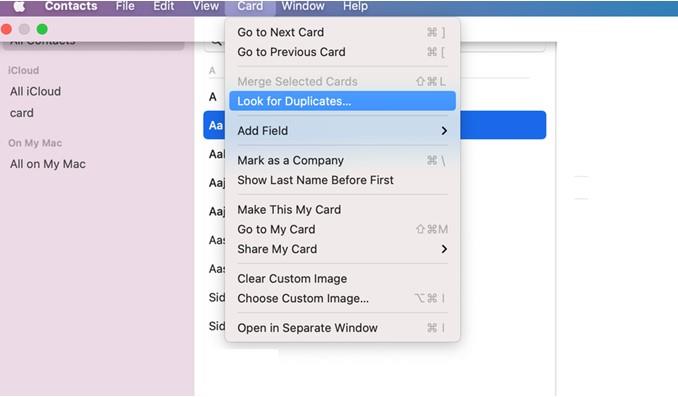
Hinweis: Die Option „Karten mit gleichem Namen, aber unterschiedlichen Informationen auch zusammenführen“ hilft dabei, doppelte Karten mit ähnlichen Namen zusammenzuführen und alle Informationen unter einer Karte zusammenzufassen.
Wie lösche ich doppelte iCloud-Kontakte mit iCloud.com?
Wenn Sie jetzt keinen Mac haben, können Sie die iCloud-Web-App über jeden Browser auf jedem Computer verwenden. Befolgen Sie die unten aufgeführten Schritte:
Schritt 1: Öffnen Sie einen beliebigen Browser auf Ihrem PC, navigieren Sie zu iCloud.com und melden Sie sich an.
Schritt 2: Klicken Sie auf den Abschnitt Kontakte, um Ihr Adressbuch anzuzeigen.
Bild: Google
Schritt 3: Sie können jetzt jeden doppelten Kontakt auswählen, indem Sie die Befehlstaste (Mac) und die Strg-Taste (Windows) gedrückt halten, wenn Sie darauf klicken.
Schritt 4: Drücken Sie die Löschen-Taste auf Ihrer Tastatur, sobald Sie alle Duplikate ausgewählt haben.
Hinweis: Die iCloud.com-Methode funktioniert nicht auf mobilen Geräten wie Ihrem iPhone oder iPad und Sie benötigen dafür einen PC.
Wie lösche ich doppelte iCloud-Kontakte mit Gmail?
Eine andere Methode, um die doppelten Kontakte loszuwerden, besteht darin, die Kontakte in Ihre Gmail-Kontakte zu importieren, die Google-Funktion zum Sortieren von Duplikaten zu verwenden, die iCloud-Kontakte auf Null zu löschen und schließlich die sortierte Kontaktliste erneut von Gmail in iCloud zu importieren .
Hinweis: Es besteht die Gefahr, dass alle Ihre Kontakte verloren gehen. Stellen Sie daher sicher, dass Sie eine Sicherungskopie Ihrer Kontakte in iCloud haben, bevor Sie diesen Schritt ausführen.
Schritt 1: Öffnen Sie iCloud in einem beliebigen Browser und melden Sie sich mit Ihren Zugangsdaten an.
Schritt 2: Greifen Sie auf den Kontaktbereich zu und klicken Sie auf das Zahnradsymbol in der unteren linken Ecke, gefolgt von einem Klick auf Alle auswählen.
Schritt 3: Sobald alle Kontakte ausgewählt sind, klicken Sie erneut auf das Zahnradsymbol und wählen Sie vCard exportieren, wodurch eine .vcf auf Ihrem Computer erstellt wird.
Bild: Google
Schritt 4: Öffnen Sie nun Ihr Google- Konto in Ihrem Browser.
Schritt 5: Klicken Sie auf die Schaltfläche Importieren und durchsuchen Sie Ihre Ordner unter der in Schritt 3 exportierten .vcf-Datei.
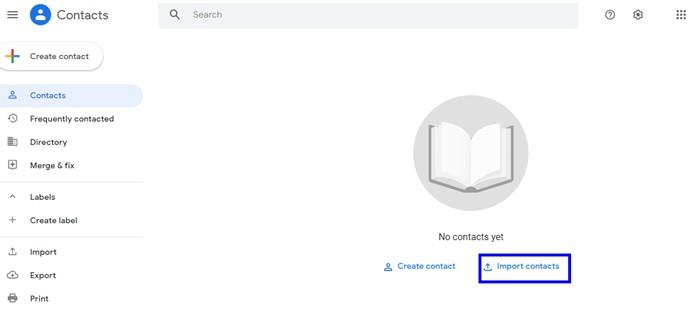
Schritt 6: Klicken Sie auf Importieren und warten Sie, bis der Vorgang abgeschlossen ist und alle Ihre Kontakte importiert sind.
Schritt 7: Klicken Sie nun im linken Bereich auf die Option Merge & Fix.
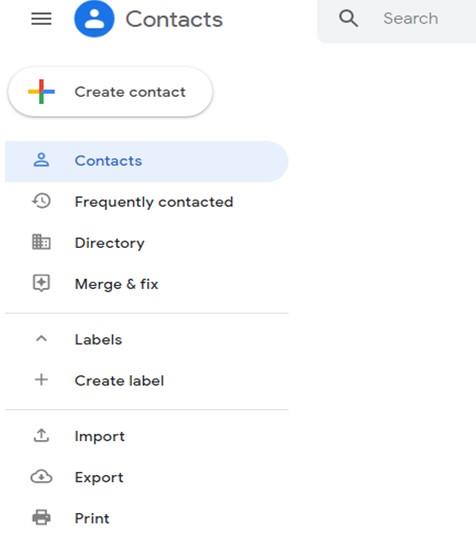
Schritt 8: Klicken Sie auf Kontakte, um alle Einträge im rechten Bereich anzuzeigen und alle auszuwählen.
Schritt 9: Klicken Sie auf das Drei-Punkte-Symbol unter der Suchleiste und wählen Sie Exportieren.
Schritt 10: Es erscheint ein Popup, in dem Sie vCard auswählen und auf die Schaltfläche Exportieren klicken müssen.
Schritt 11: Speichern Sie diese Datei auf Ihrem Computer und navigieren Sie erneut zur iCloud-Webseite.
Schritt 12: Klicken Sie auf iCloud.com auf das Zahnradsymbol und dann auf Alles auswählen, gefolgt von einem Klick auf die Schaltfläche Löschen. Dadurch werden alle Ihre Kontakte aus iCloud entfernt.
Schritt 13: Klicken Sie abschließend erneut auf das Zahnradsymbol und wählen Sie die Option vCard importieren. Wählen Sie nun die Datei aus, die Sie von Gmail heruntergeladen haben und die keine doppelten Kontakte enthält, und importieren Sie sie.
Das war's, nach all diesen Schritten haben Sie endlich eine doppelte kostenlose Kontaktliste auf Ihrer iCloud.
Wie lösche ich doppelte iCloud-Kontakte mit einer iPhone-App?
Die letzte Methode und die einzige Methode für diejenigen, die keinen Computer haben, besteht darin, eine Drittanbieter-App auf Ihrem iPhone zu verwenden, die als Duplicate Contacts Fixer bekannt ist . Diese erstaunliche App ist kostengünstig und sammelt Ihre Kontaktdaten nicht. Hier sind die Schritte, um Duplicate Contacts Fixer auf Ihrem iPhone zu verwenden :
Schritt 1: Laden Sie Duplicate Contacts Fixer aus dem AppStore herunter.
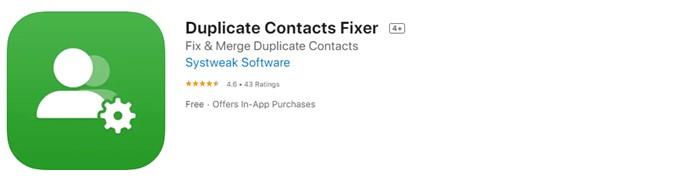
Bild: Apfel

Schritt 2: Starten Sie die App geöffnet und gewähren Sie ihr Zugriff auf Ihre Kontakte über die nach dem Start angezeigte Eingabeaufforderung.
Schritt 3: Sie müssen die App auf die Pro-Version aktualisieren, indem Sie sie für 3 US-Dollar für ein Jahresabonnement kaufen.
Schritt 4: Tippen Sie auf dem Startbildschirm auf Duplikate suchen und ein Scan Ihrer Kontakte wird eingeleitet.
Schritt 5: Nachdem der Scan abgeschlossen ist, tippen Sie auf die Option Duplikate löschen und alle Ihre doppelten Kontakte werden entfernt.
Und so einfach war das mit der schnellen Entfernung von Duplikaten.
Das letzte Wort zum Löschen doppelter iCloud-Kontakte?

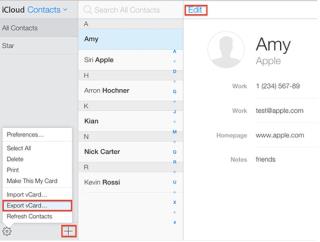
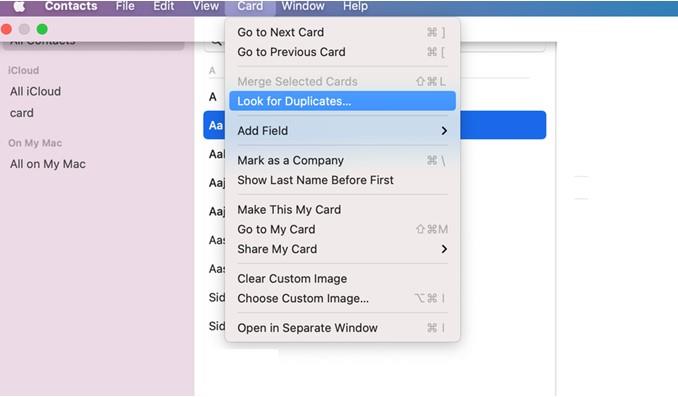
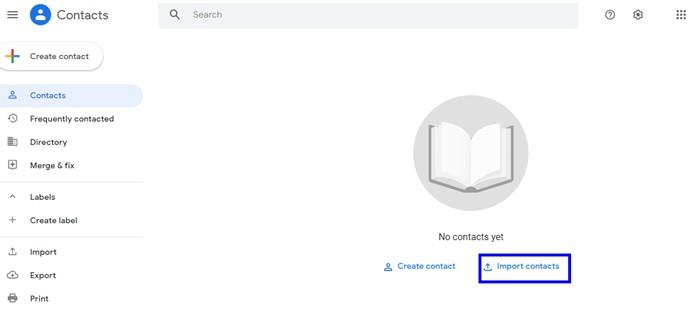
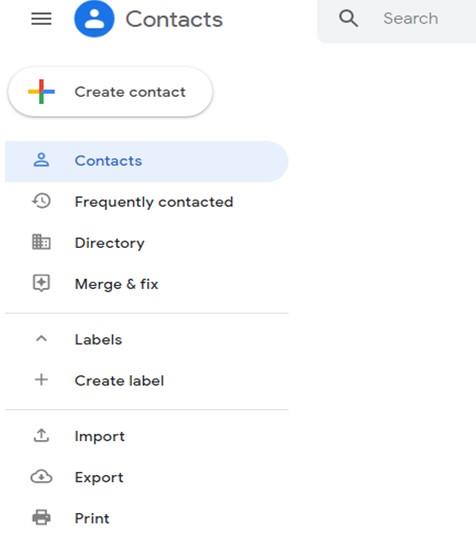
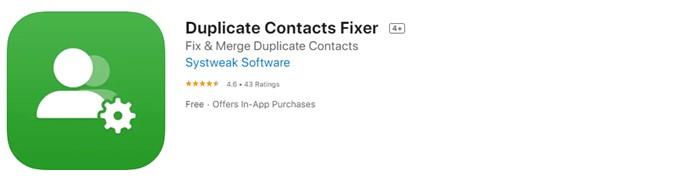



![So deaktivieren Sie Benachrichtigungen in Microsoft Teams [AIO] So deaktivieren Sie Benachrichtigungen in Microsoft Teams [AIO]](https://cloudo3.com/resources8/images31/image-2249-0105182830838.png)





![Bedingte Formatierung basierend auf einer anderen Zelle [Google Tabellen] Bedingte Formatierung basierend auf einer anderen Zelle [Google Tabellen]](https://cloudo3.com/resources3/images10/image-235-1009001311315.jpg)